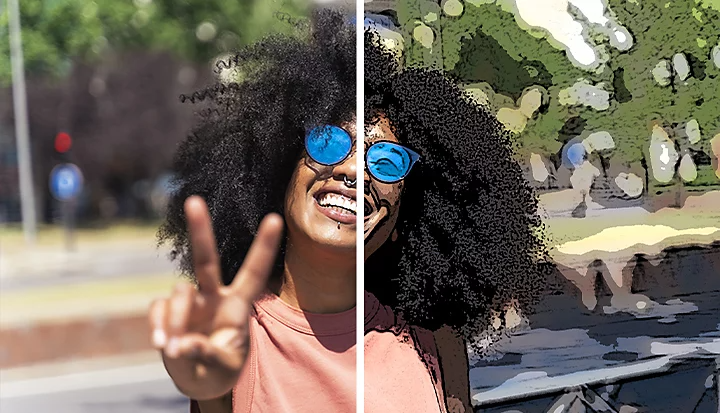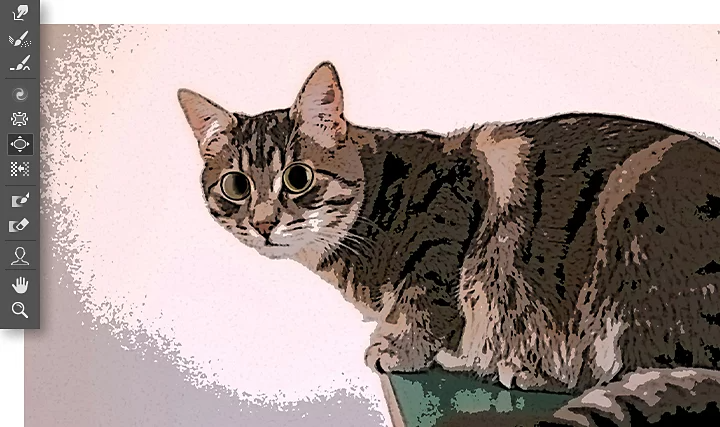Работа с фотографиями
Преобразование фотографий в рисунки в Photoshop
Превратите любое изображение в рисунок за несколько простых шагов. Узнайте, как использовать Adobe Photoshop для добавления художественных эффектов мультипликационного фото на изображение.